4. Outils de transformation
4.1. Outil Déplacement
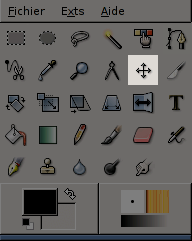
L'outil Déplacement sert à déplacer une sélection flottante ou un calque : il suffit de cliquer sur la sélection ou le calque et de faire glisser la souris.
Activation de l'outil
- L'outil Déplacer peut être appelé à partir de la barre de menus de l'image par Outils/ Outils de transformation/ Déplacer.
- L'outil peut aussi être appelé en cliquant sur l'icône
 dans la Boîte à outils.
dans la Boîte à outils. - L'outil Déplacer est appelé automatiquement quand vous créez une sélection et quand vous positionnez une ligne de guidage.
Touches de contrôle (Par défaut)
Raccourcis clavier
La touche m activera l'outil Déplacement.
Alt
En maintenant la touche Alt enfoncée, les sélections peuvent être déplacées sans altérer votre image. Seul le cadre de la sélection se déplace, et pas son contenu. Si la touche Alt ne marche pas, essayez Shift+Alt.
Utilisation des touches fléchées
Au lieu de la souris, vous pouvez utiliser les touches fléchées pour déplacer l'objet d'un pixel. En appuyant sur Shift en même temps le déplacement se fera par pas de 25 pixels.
Options
Généralités
Les options disponibles pour l'outil Déplacement sont accessibles par un double clic sur l'icône de l'outil. 

Affecte
Trois boutons permettent de choisir sur quelle entité agira le déplacement : calque, sélection ou chemin. Les options permettant de Moduler l'outil sont un peu différentes pour chacune :
- Calque : quand cette option est sélectionnée, vous pouvez choisir, en cliquant sur un des radio-boutons ou en appuyant sur Shift, entre
- Sélectionner un calque ou un guide à déplacer. Si votre image possède plusieurs calques, ceux-ci doivent être visibles et posséder au moins quelques pixels non-transparents permettant de les repérer (seul le cadre actif est encadré). Le pointeur de la souris devient une petite main avec laquelle vous cliquez sur l'image du calque à sélectionner pour le déplacement. Vous devez cliquer d'abord sur un pixel non transparent pour activer le calque et le déplacer.
L'outil Déplacer est également utilisé pour déplacer les guides. Voir le glossaire à l'article Guides
Pour positionner finement un guide, pensez à utiliser l'outil Mesure - Déplacer le calque actif, c-à-d le calque surligné en cliquant sur son nom dans le dialogue des calques et encadré dans la fenêtre d'image.
- Sélectionner un calque ou un guide à déplacer. Si votre image possède plusieurs calques, ceux-ci doivent être visibles et posséder au moins quelques pixels non-transparents permettant de les repérer (seul le cadre actif est encadré). Le pointeur de la souris devient une petite main avec laquelle vous cliquez sur l'image du calque à sélectionner pour le déplacement. Vous devez cliquer d'abord sur un pixel non transparent pour activer le calque et le déplacer.
- Sélection : une seule possibilité dans ce cas : déplacer la sélection.
- Chemin : les possibilités sont les mêmes que pour les calques : Sélectionner le chemin à déplacer et Déplacer le chemin actif.